Visual Studio Codeを使い始めてすぐに、condaコマンドのエラーに遭遇しました。この記事では、エラーの原因と解決策を紹介します。
目次
エラーの内容
conda : 用語 'conda' は、コマンドレット、関数、スクリプト ファイル、または操作可能なプログラムの名前として認識されません。名前が正しく記述されていることを確認し、パスが含まれている場合はそのパスが正しいことを確認してから、再試行してください。
発生場所 行:1 文字:1
+ conda activate base
+ ~~~~~
+ CategoryInfo : ObjectNotFound: (conda:String) [], CommandNotFoundException
+ FullyQualifiedErrorId : CommandNotFoundExceptioncondaコマンドのエラーが生じた原因
エラー原因は環境により異なる可能性があるため、確実にコレですとは断定できないのですが、私の場合はVisual Studio Codeを使い始める前に、Anacondaを導入していたことが原因だと考えます。
Anaconda | The World’s Most Popular Data Science Platform
condaエラーの解決方法
解決方法は2通りあるのかなと思います。
- 一つ目の方法は、Visual Studio Codeのメニューにある「表示」タブから「コマンドパレット」を選択。検索ボックスに「Python: インタープリンターを選択」と入力しクリック。condaエラーが出ている場合は「Python 3.x.x ~-bit(‘base’:conda)」が選ばれているはず。なので、condaが付いていないものを選択してあげれば良い。
- 二つ目の方法は、Visual Studio Codeの画面左下にあるPythonバージョンをPython 3.x.xに切り替えれば良い。こっちの方が簡単だけど、初期状態で切り替えができるのかどうかはわからないです。自分は一つ目の方法を試したため。
どちらの方法にしても、変更を加えた場合は一度再起動した方が良いと思います。

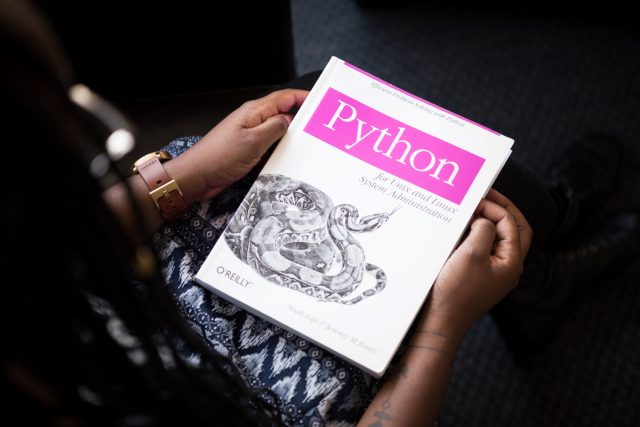

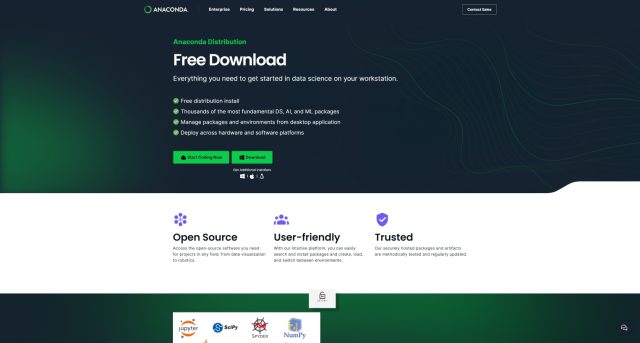
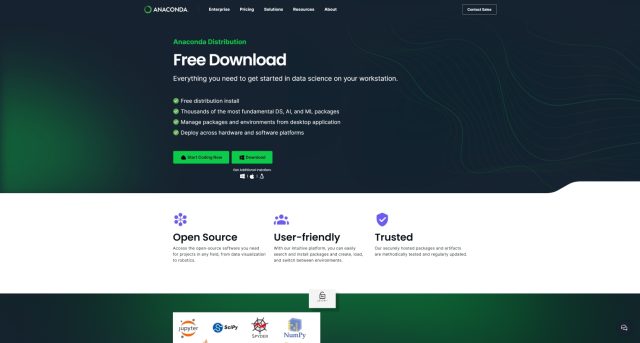
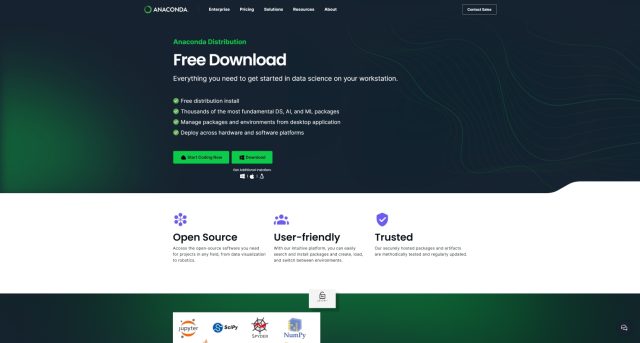
コメント